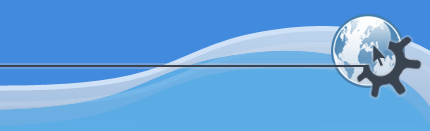

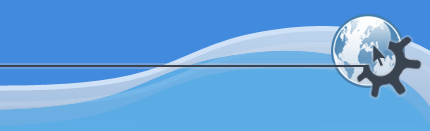

При редактировании очень больших документов может возникнуть ситуация когда необходимо редактировать две части документа. В такой ситуации KWord может открыть дополнительные окна для редактирования того же документа.
Эти новые окна называются Виды, так как они обеспечивают просмотр разных частей одного и того же документа.
Виды - очень полезный инструмент при работе с большими документами. Установите один вид для редактирования одной части документа, а другие используйте для свободного перемещения по документу, его исправления и обновления. Все изменения автоматически появляются во всех видах.
Создание нового вида состоит в открытии нового окна, с панелями инструментов, строками меню и так далее. Сравните с командой Разделить вид.
Чтобы создать новый вид выберите -> из строки меню.
Будет создано новое окно. Изменения в документе можно производить в любом окне. Изменения в одном окне немедленно отображаются в других.
Также возможно разделить один вид на два. При этом они будут содержаться в одном окне, с одним экземпляром каждой из панелей инструментов, меню и так далее. Сравните это с командой Создать вид.
Чтобы разделить текущий вид, выберите -> из строки меню.
Область текущего документа будет разделена на два вида. Изменения в документе можно производить в любом виде. Обновления в одном виде немедленно отображаются в другом.
Виды можно разделить горизонтально или вертикально. Инструкции смотрите в следующем разделе.
Чтобы изменить направление в котором разделены виды, выберите -> из строки меню. В появившемся подменю выберите Горизонтально или Вертикально.
Все виды в текущем окне немедленно поменяют положение.
Относительный размер каждого вида можно настроить с помощью мыши.
Чтобы изменить размер вида, взгляните на границу между полосой прокрутки одного вида (верхнего или правого) и линейкой другого вида (нижнего или левого). Там расположена сплошная граница, которая кажется приподнятой над полосой прокрутки и линейкой. Когда курсор мыши проходит над ней, он меняет вид со стрелки на две линии с двумя стрелками.
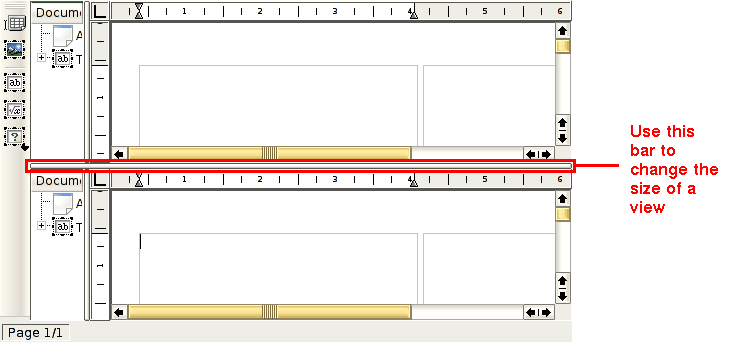
Когда курсор мыши изменит свой вид, нажмите и удерживайте левую кнопку мыши. Переместите границу на новое место. При отпускании кнопки мыши виды изменят свои размеры.